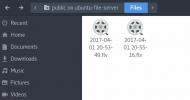Cum se face mai ușor Ubuntu Linux
Ubuntu.com/desktopUbuntu Linux este un sistem de operare fabulos. Cu toate acestea, vine cu o mulțime de lucruri de care mulți utilizatori nu au nevoie, ceea ce face ca acesta să fie puțin umflat și greoi. Dacă doriți să vă faceți sistemul Ubuntu mai ușor, vă vom arăta cum se poate face în acest ghid.
Cea mai bună metodă de a face Ubuntu mai ușor este să începeți o nouă instalare și să folosiți noua opțiune de „instalare minimă” în programul de instalare Ubuntu. Oferă utilizatorilor o configurație mult mai puțin umflată cu un browser și utilități de bază, în loc de numeroasele piese de software cu care este livrat în mod tradițional.
În timpul acestui ghid, va trebui să ștergeți computerul și să faceți o nouă instalare a Ubuntu. Acest proces este sigur. Cu toate acestea, ar trebui să creați o copie de rezervă a datelor dvs., doar în caz. Pentru mai multe informații despre crearea copiilor de siguranță ale sistemului, urmați acest ghid.
Descărcarea Ubuntu
Ubuntu Linux este disponibil pentru descărcare la
Ubuntu.com/desktop. În ceea ce privește scrierea acestui ghid, Ubuntu 20.04 LTS este cea mai actuală versiune. Drept urmare, vom include 20,04 LTS în tutorial. Cu toate acestea, această metodă va funcționa cu orice versiune a Ubuntu, cu condiția să aibă funcția „Minimal Installation”.Descărcați Ubuntu făcând clic pe butonul verde „Download Ubuntu” de pe butonul Ubuntu.com/desktop pagină. Apoi, după ce ați făcut clic pe butonul de descărcare, treceți la pagina următoare și faceți clic pe butonul de descărcare de lângă „Ubuntu 20.04 LTS”.
După ce Ubuntu 20.04 LTS este descărcat pe computer, treceți la următoarea secțiune a ghidului.
Crearea discului live Ubuntu
Acum că fișierul ISO Ubuntu a fost descărcat, este momentul să creăm discul viu Ubuntu. Pentru a crea fișierul Ubuntu, conectați-vă la unitatea flash USB (dimensiune minimă de 2 GB) în portul USB. Apoi, urmați instrucțiunile pas cu pas de mai jos.
Pasul 1: Descărcați programul Etcher USB / SD Card de pe Etcher Etcher.io pentru Linux, decuplați-l din arhiva Zip și faceți dublu clic pe fișierul Etcher AppImage din interior pentru a lansa programul.
Pasul 2: În Etcher, localizați butonul „Select Image” și faceți clic pe el cu mouse-ul. Apoi, căutați fișierul ISO Ubuntu descărcat mai devreme.
Pasul 3: Selectați unitatea flash USB din meniul „Select target”.
Pasul 4: Găsiți „Flash!” butonul, și faceți clic pe el pentru a începe procesul de intermitere.
Când procesul de intermitere este finalizat, reporniți computerul și încărcați-l în BIOS-ul dvs.. Configurați computerul pentru a porni de la USB pentru a începe procesul de instalare.
Instalarea versiunii ușoare a Ubuntu
Pentru a instala versiunea ușoară a Ubuntu, începeți făcând clic pe butonul „Instalare Ubuntu” din fereastra „Bun venit”. După ce faceți clic pe „Instalare Ubuntu”, urmați instrucțiunile pas cu pas de mai jos.
Pasul 1: Primul lucru de făcut în instalarea Ubuntu este să alegeți o machete de tastatură. Căutați aspectul tastaturii pe care îl preferați în cele disponibile enumerate. Apoi, faceți clic pe butonul „Continuare”.

Trebuie să vă testați aspectul? Încercați să utilizați caseta de introducere furnizată.
Pasul 2: Pe pagina următoare, putem configura noua instalare Ubuntu. Căutați „Cu ce aplicații doriți să începeți” din pagina „Actualizări și alt software”.
În pagina „Cu ce aplicații doriți să începeți”, există două opțiuni. Prima opțiune este „Instalare normală”. A doua opțiune este „Instalare minimă”. Pentru a crea o versiune mai ușoară a Ubuntu Linux, bifați caseta de lângă „Instalare minimă”.

Notă: asigurați-vă că selectați caseta „Instalare software terță parte” dacă aveți nevoie de codec-uri și drivere de la terți.
Faceți clic pe butonul „Continuare” pentru a trece la pagina următoare.
Pasul 3: După pagina „Actualizări și alt software”, va trebui să selectați o opțiune de instalare Ubuntu. Uită-te printre opțiunile disponibile și selectează-l pe cel care se potrivește cel mai bine nevoilor tale.
Avertisment: nu alegeți opțiunea „Altceva” decât dacă sunteți un expert Ubuntu Linux și aveți cunoștințele necesare pentru a vă repartiza manual hard disk-ul! Vei încurca ceva dacă nu ești atent!

Faceți clic pe „Continuare” după ce selectați tipul dvs. de instalare.
Pasul 4: După ce selectați tipul de instalare în programul de instalare Ubuntu, veți vedea „Unde sunteți?” pagină. Utilizați această pagină pentru a selecta locul în care locuiți pe harta lumii. Selectând locul în care locuiți, veți putea seta fusul orar corect.

După ce ați setat fusul orar, găsiți butonul „Continuare” și faceți clic pe el pentru a trece la pagina următoare în procesul de instalare.
Pasul 5: După ce ați selectat unde vă aflați, va trebui să spuneți instalatorului Ubuntu „Cine sunteți”. Folosind interfața de utilizator, completați numele, numele computerului, numele de utilizator și parola. Apoi, faceți clic pe „Continuați” pentru a continua.
Pasul 6: Odată cu completarea informațiilor despre utilizator, instalatorul va continua să configurați noua dvs. versiune mai ușoară de Ubuntu. Stai la loc și ai răbdare.

După terminarea instalării, reporniți computerul. La conectare, veți folosi un Ubuntu nou, mai ușor!
Căutare
Postări Recente
Cum să salvați fluxurile Twitch pentru mai târziu pe Linux
Au un favorit Twitch streamer? Vrei să poți urmăriți-le emisiile of...
Cum se instalează tema Qogir GTK pe Linux
Tema Qogir GTK este o temă elegantă, bazată pe Arc, pentru desktopu...
Cele mai bune 9 aplicații de server de acasă Linux pe care toți ar trebui să le instaleze
Ai un server de acasă întins în jurul casei? Nu sunteți sigur ce să...